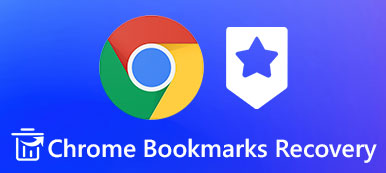Ben je ooit gefrustreerd / gek geweest door de onderstaande situaties:
- Per ongeluk verwijderde tekstberichten die erg belangrijk zijn
- De teksten zijn overschreven door iOS-upgrade, ruimteloze release, etc.
- Verloor de SMS-berichten als gevolg van je iPhone 6 werd gestolen
- Geen toegang tot de sms omdat je iPhone 5s vastloopt met een systeembreuk
We hebben alleen die waardevolle berichten nodig die bij ons terugkomen, maar hebben geen idee hoe we dat moeten doen - dit maakt ons altijd van streek.

Ongeacht in welke situatie u vastzit, moet een van de onderstaande methoden geschikt voor u zijn.
Het zou beter zijn als je een sms-bericht hebt gemaakt met iCloud of iTunes voordat je ze hebt verwijderd.
We laten u zien hoe u het sms-herstel op zowel gratis als betaalde manieren kunt uitvoeren.
- Deel 1. Herstel verwijderde sms-berichten op gratis manieren
- Deel 2. Herstel verwijderde teksten direct van je iPhone
- Deel 3. Veelgestelde vragen over het herstellen van verwijderde sms-berichten op de iPhone
Deel 1. Herstel verwijderde sms-berichten op gratis manieren
1. Herstel verwijderde sms-berichten van een iTunes-back-up
Houd er rekening mee dat alle gegevens op uw iPhone worden overschreven. Als u uw bestaande gegevens niet wilt verliezen, kunt u dat doen maak een back-up van je iPhone eerst, volg ons dan met de onderstaande stappen:
- 1) Sluit uw iPhone op de computer aan, iTunes wordt automatisch geopend. Als dit niet het geval is, opent u het handmatig.
- 2) Klik op het iPhone-pictogram in de linkerbovenhoek.
- 3) Selecteer de "Back-up herstellen" in het rechtervenster.
- 4) Nu zouden alle gegevens waarvan u eerder een back-up had gemaakt, de gegevens op uw telefoon overschrijven. Na een paar minuten zullen de verwijderde teksten op je telefoon staan, ga je gewoon naar de Berichten-app om te controleren.
2. Herstel verwijderde sms-berichten van een iCloud-back-up
Zoals deze methode nodig heeft fabrieksinstellingen van uw telefoon, het veroorzaakt ook het overschrijfprobleem, vergeet niet om eerst een back-up van je iPhone te maken als je je bestaande gegevens niet wilt verliezen.
- 1) Ga naar Instellingen> [uw naam]> iCloud> Opslag> Opslag beheren (of Instellingen> iCloud> Opslag> Opslag beheren). Op deze pagina ziet u al uw back-ups. Zorg ervoor dat de datum waarop u de sms-berichten hebt verwijderd, selecteer vervolgens de juiste om te herstellen (u kunt op de back-up tikken om de back-updatum te zien)
- 2) Ga naar Instellingen> Algemeen> Reset en tik vervolgens op "Wis alle inhoud en instellingen".
- 3) Tik in het scherm Apps en gegevens op Herstellen vanuit iCloud-reservekopie en meld u aan bij iCloud.
- 4) Ga verder naar "Kies back-up" en kies uit een lijst met beschikbare back-ups in iCloud.
Nadat u een iCloud-back-up hebt gebruikt om uw iPhone te herstellen, worden uw instellingen en accounts hersteld van de iCloud-back-up die u hebt gekozen. De verwijderde tekstberichten worden ook op uw iPhone weergegeven als u de juiste back-up hebt gekozen om te herstellen.
Als u de gegevens op uw iPhone niet wilt vervangen, is hier ook een andere methode voor u: log in op https://icloud.com om uw sms-berichten te herstellen. Maar we moeten eraan herinneren dat er een limiet is voor het gebruik van deze methode: iCloud maakt geen back-up van teksten in alle gebieden en voor alle telefoonoperatoren.
- 1) Log in op https://icloud.com met uw Apple ID en wachtwoord
- 2) Zoek de teksten die u bent kwijtgeraakt en klik erop - als er geen verwijderde berichten zijn, betekent dit dat u er nog niet eerder een back-up van hebt gemaakt, dan kunt u deze methode overslaan.
- 3) Als je je verwijderde sms-berichten kunt vinden, pak je nu je iPhone op en ga je naar Instellingen> iCloud.
- 4) Schakel tekstberichten uit (of zorg ervoor dat het al is uitgeschakeld). Ik weet dat dit contra-intuïtief klinkt, maar doe het gewoon.
- 5) Selecteer "Op mijn iPhone bewaren" in het pop-upvenster.
- 6) Schakel nu de tekstberichten in.
- 7) Tik op "Samenvoegen", en wacht een paar minuten, dan verschijnen de verwijderde teksten op je iPhone.
Deel 2. Herstel verwijderde teksten direct van je iPhone
Misschien hebben jullie de vorige gratis methoden zoals ik gedaan, zelfs als we eigenlijk weten dat we geen back-ups hebben - soms is het de moeite waard om het te proberen totdat we ons realiseren dat iets onmogelijk is.
We willen echt die verwijderde berichten herstellen, en dan google "hoe de verwijderde sms-berichten te herstellen", er zijn zoveel pagina's met het onderwerp naar buiten gekomen. Je hebt zoveel geluk dat je ons hebt gevonden.
We raden Apeaksoft nu aan iPhone Data Recovery . Het is professionele data recovery-software voor iPhone zoals iPhone 5s / 6 / 6s / 7 / 8 / X, iPad en iPod. Het is in staat om verwijderde tekstberichten, foto's, contacten en andere gegevens van uw iOS-apparaten te herstellen, of u nu een back-up hebt of niet.
Wanneer we sms-berichten van iPhone 5s / 6 / 6s / 7/8 / X verwijderen of verwijderen, worden de "verwijderde" berichten eigenlijk niet echt verwijderd. Ze zijn technisch gewoon verborgen in de iPhone en we moeten ze vinden en ze vervolgens weer zichtbaar maken. Dat is het iPhone Data Recovery kan doen.
Als je je iPhone niet hebt bediend, zoals een bericht sturen of bellen nadat je de sms hebt verwijderd, is de kans groot dat je ze terugkrijgt. Als u uw telefoon zoals gewoonlijk bedient, betekent dit niet dat het herstel onmogelijk is, we kunnen proberen om het resultaat te zien - mis geen enkele mogelijkheid.
Laten we naar de kerncentrale gaan.
Apeaksoft iPhone Data Recovery bestaat uit drie delen: iPhone Data Recovery, iOS Data Backup & Restore en iOS System Recovery. Ik weet dat het je in verwarring kan brengen als je hun naam eenmaal leest. Maar maak je geen zorgen en blijf ons artikel lezen, we zullen elke functie van deze onderdelen uitleggen.
1) iOS systeemherstel kan je helpen om je iPhone te repareren die vastzit in een systeemprobleem zoals vastzit in Apple-logo, DFU-modus, enz.
2) iOS-gegevensback-up en -herstel is een functie die iTunes of iCloud kan vervangen als u alleen een back-up moet maken van de gegevens van uw telefoon of deze moet herstellen. U kunt het gebruiken om een back-up te maken van uw gegevens op uw computer zoals iTunes gewoonlijk doet, maar het is gemakkelijker te gebruiken.
3) iPhone Data Recovery maakt het mogelijk om verloren gegevens (inclusief tekstberichten, iMessages, foto's, contacten, WhatsApp, notities, oproepgeschiedenis, enz.) veilig en gemakkelijk te herstellen van iPhone, iTunes en iCloud. U kunt het dus gebruiken om de verwijderde sms-berichten te herstellen - het is de functie die u nodig hebt.
Met deze iPhone Data Recovery hoeft u alleen maar uw iPhone aan te sluiten op iPhone Data Recovery op uw computer (zorg ervoor dat u het op uw computer hebt gedownload, zo niet, installeer het dan eerst).
Hieronder staan de stappen voor het herstellen van sms-berichten voor u:
Stap voor 1. Verbind je iPhone met de computer via een USB-kabel. Ons iPhone-gegevensherstel kan uw iPhone automatisch detecteren.

Stap voor 2. Selecteer het iPhone-gegevensherstel in de hoofdinterface en klik vervolgens op Scannen starten om het scannen van gegevens te verwerken.
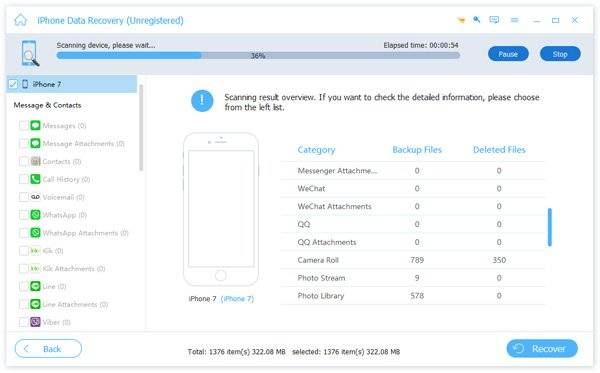
Stap voor 3. Na het scannen worden alle bestanden weergegeven onder categorieën in het linkervenster. U kunt een voorbeeld van uw verwijderde gegevens in de categorieën bekijken voordat u het herstelt.
Stap voor 4. Kies de verloren sms-berichten die u wilt herstellen en klik op de knop "Herstellen" om ze van uw iPhone naar de computer te herstellen. Deze methode stelt u ook in staat om verwijderde foto's van iPad herstellen met gemak.

Misschien wil je ook weten: hoe Google Hangout-geschiedenis herstellen
Nadat het herstel is voltooid, vindt u de verwijderde SMS-berichten op uw computer. Ze worden opgeslagen in CSV- of HTML-indeling.
Deel 3. Veelgestelde vragen over het herstellen van verwijderde sms-berichten op de iPhone
1. Is het mogelijk om volledig te slagen in het herstellen van verwijderde tekstberichten met Apeaksoft iPhone Data Recovery?
Het is niet gegarandeerd dat alle software voor gegevensherstel het gegevensherstel met succes bereikt en het succespercentage van herstel wordt beïnvloed door vele voorwaarden. Het is echter mogelijk om het slagingspercentage van herstel te verbeteren als u stopt met het gebruik van uw iPhone en zo snel mogelijk naar gegevensherstelsoftware gaat wanneer u merkt dat de gegevens verloren zijn gegaan. Deze gegevensherstelsoftware ondersteunt om een voorbeeld van de verwijderde gegevens te bekijken en u kunt de gratis versie gebruiken om de verwijderde gegevens te vinden voordat u betaalt.
2. Waarom kan ik verwijderde tekstberichten niet vinden met herstelsoftware?
In plaats van volledig te worden verwijderd, worden de berichten feitelijk gedurende een bepaalde tijd op de telefoonschijf opgeslagen nadat u sms-berichten hebt verwijderd. Maar als uw sms-bericht lange tijd is verwijderd en uw telefoon de hele tijd wordt gebruikt, of als de telefoon heeft niet genoeg ruimte om meer gegevens op te slaan, sommige gegevens worden volledig verwijderd en de herstelsoftware kan niet helpen.
3. Waar worden iTunes-back-ups op uw computer opgeslagen?
De map waarin uw back-upgegevens zijn opgeslagen, is afhankelijk van het besturingssysteem van uw computer. Voor Mac: ~ / Bibliotheek / Application Support / MobileSync / Backup /. Voor Windows XP: / Documents and Settings / (gebruikersnaam) / Application Data / Apple Computer / MobileSync / Backup /. Voor Windows Vista, Windows 7 en Windows 8: / Users / (gebruikersnaam) / AppData / Roaming / Apple Computer / MobileSync / Backup /.
Bovendien biedt iPhone Data Recovery ook twee andere modi voor u: Herstel van iTunes-back-upbestand, Herstel van iCloud-back-upbestand, deze twee modi kunnen u helpen uw gegevens te herstellen van iTunes- of iCloud-back-up, hetzelfde als de vorige 2 methoden die we noemden, maar ze zijn veel gemakkelijker te gebruiken.
We zijn zo blij als dit artikel je zou kunnen helpen om de sms-berichten terug te krijgen.










 iPhone Data Recovery
iPhone Data Recovery iOS systeemherstel
iOS systeemherstel iOS-gegevensback-up en -herstel
iOS-gegevensback-up en -herstel iOS-schermrecorder
iOS-schermrecorder MobieTrans
MobieTrans iPhone overdracht
iPhone overdracht iPhone Eraser
iPhone Eraser WhatsApp-overdracht
WhatsApp-overdracht iOS-ontgrendelaar
iOS-ontgrendelaar Gratis HEIC Converter
Gratis HEIC Converter iPhone-locatiewisselaar
iPhone-locatiewisselaar Android Data Recovery
Android Data Recovery Broken Android Data Extraction
Broken Android Data Extraction Back-up en herstel van Android-gegevens
Back-up en herstel van Android-gegevens Telefoonoverdracht
Telefoonoverdracht Gegevensherstel
Gegevensherstel Blu-ray-speler
Blu-ray-speler Mac Cleaner
Mac Cleaner DVD Creator
DVD Creator PDF Converter Ultimate
PDF Converter Ultimate Windows Password Reset
Windows Password Reset Telefoon Spiegel
Telefoon Spiegel Video Converter Ultimate
Video Converter Ultimate video Editor
video Editor Scherm opnemer
Scherm opnemer PPT naar video-omzetter
PPT naar video-omzetter Slideshow Maker
Slideshow Maker Gratis Video Converter
Gratis Video Converter Gratis schermrecorder
Gratis schermrecorder Gratis HEIC Converter
Gratis HEIC Converter Gratis videocompressor
Gratis videocompressor Gratis PDF-compressor
Gratis PDF-compressor Free Audio Converter
Free Audio Converter Gratis audiorecorder
Gratis audiorecorder Gratis video-joiner
Gratis video-joiner Gratis beeldcompressor
Gratis beeldcompressor Gratis achtergrondwisser
Gratis achtergrondwisser Gratis afbeelding Upscaler
Gratis afbeelding Upscaler Gratis watermerkverwijderaar
Gratis watermerkverwijderaar iPhone-schermvergrendeling
iPhone-schermvergrendeling PicSafer
PicSafer Puzzle Game Cube
Puzzle Game Cube